如何使用RDP访问AWS Windows服务器
远程桌面协议 (RDP) 是 Microsoft 开发的协议,用于使用 Windows、Linux 或 macOS 远程管理和访问 Windows 计算机。 但是,默认情况下,Windows 附带 RDP 客户端,而在其他操作系统上,用户需要安装一些第三方应用程序。 因此,如果您已在 Amazon Web Services (AWS) 上创建了 Windows 服务器实例,那么在本指南中我们将学习如何使用RDP从本地系统访问其 GUI 界面。
推荐:无法连接到Outlook错误服务器响应421
先决条件
在开始之前,请确保您具备以下条件:
- 一个 AWS 账户。
- 在 AWS EC2 上运行的 Windows Server 实例。
- EC2 实例的公共 IP 或 DNS 名称。
- RDP客户端必须安装在本地计算机上(Windows内置远程桌面连接),Mac用户可以从App Store下载Microsoft Remote Desktop,而Linux用户可以使用诸如 雷米纳, X射线衍射, 和更多…
使用 RDP 连接 AWS Windows Server 的步骤
1. 启动 Windows Server 实例:
登录到您的 AWS 管理控制台并导航到您拥有 Windows Server 实例的 EC2 仪表板。 如果您在 AWS 上还没有 Windows 服务器,请启动一台新服务器。 在设置过程中,您可以选择实例类型、配置实例详细信息、添加存储并根据需要设置标签。 简而言之, 在使用本教程通过 RDP 访问它之前,您必须在 AWS 上拥有现有的 Win 服务器实例。
笔记: 使用AWS的人 光帆 代替 EC2 可以关注我们的其他人 了解如何建立 RDP 连接的教程。
2.配置安全组:
默认情况下,当我们创建 Windows 服务器 AWS 实例时,如果您没有自定义或使其仅侦听选择性地址,它将在防火墙中打开 RDP 端口号 3389 以接受来自任何 IP 地址的连接。
因此,我们确认您的实例是否已将 RDP 端口列入安全防火墙组白名单。 为此,单击您的 Windows Server 实例以显示更多可用的详细信息。
在里面 安全选项卡, 确保与您的 Windows Server 实例关联的安全组允许端口 3389 上的入站 RDP 流量。
笔记: 如果不是那么 单击安全组下给出的链接 并选择“编辑入站规则”按钮以允许来自您的 IP 地址的入站 RDP 流量(TCP 端口 3389)。
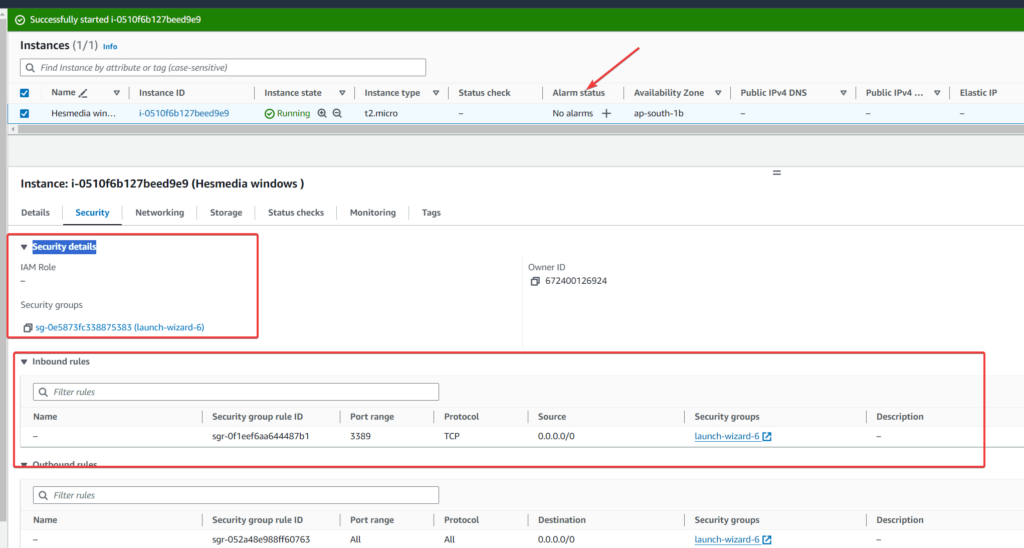
3. 检索 EC2 Windows 服务器密码:
当我们在 Amazon Web 服务器云上创建 Windows Server 实例或任何其他实例时,它会要求创建一个私钥,稍后可以使用该私钥使用 SSH 或 Putty 远程登录服务器。 如果您丢失了密钥,则需要重新生成它。
好吧,我们假设您已经拥有 私钥 (.pem 文件),现在要获取您的 Windows Server 管理员密码,请转到 EC2 仪表板,选择您的 实例,那么 行动 下拉按钮-> 安全 然后点击’获取 Windows 密码’。
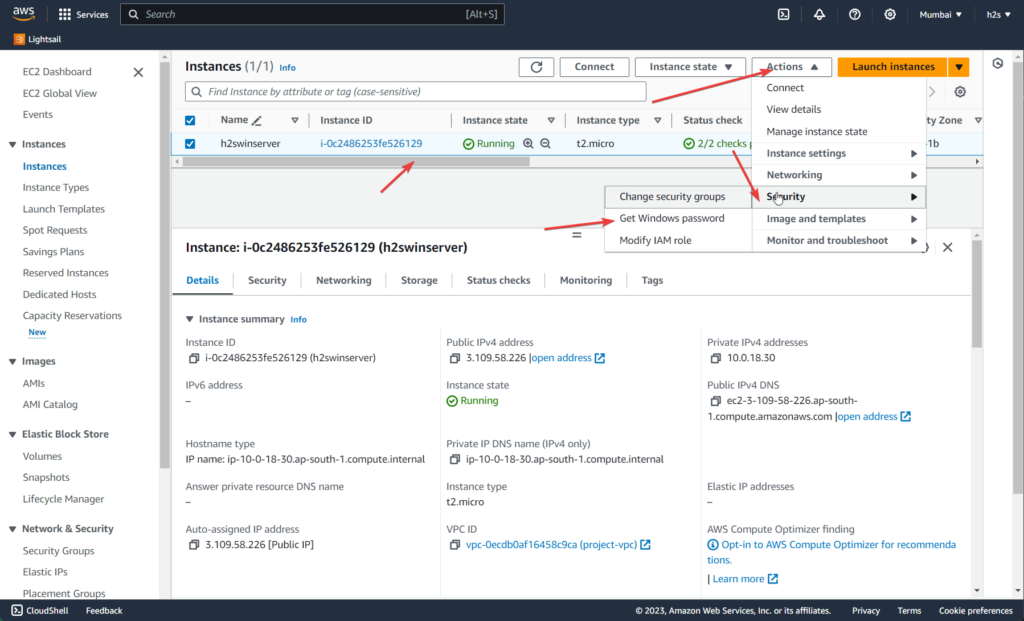
单击 上传私钥 按钮并导航到保存启动实例时创建的私钥(.pem 文件)的位置。
接下来,单击“解密密码”按钮,该按钮将显示您的 AWS 云 Windows 服务器管理员密码。 将其复制或记下来以供以后使用。
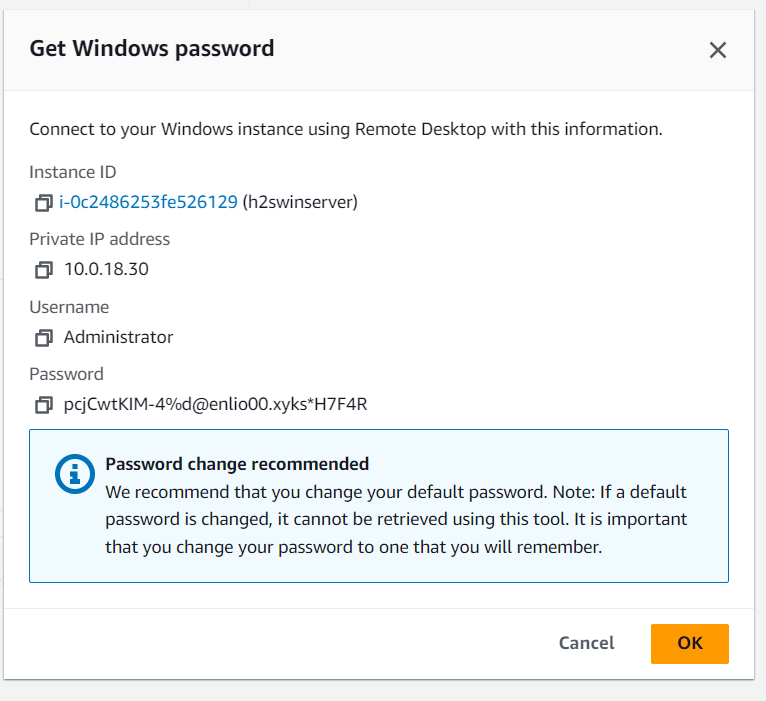
4. 使用 RDP 连接:
记下或复制 Ec2 仪表板上提供的实例的公共 IP 地址或 DNS。

打开 RDP 客户端 在您的本地 Windows 计算机或您正在使用的其他操作系统上。 这里我们使用Windows 11来执行本教程。 要打开 RDP,请单击 Windows 开始 按钮和类型 远程桌面,当其图标出现时,单击将其打开。
之后在 电脑 姓名 框中输入 公共IP或DNS 您的 EC2 实例的名称,然后单击 连接 按钮。
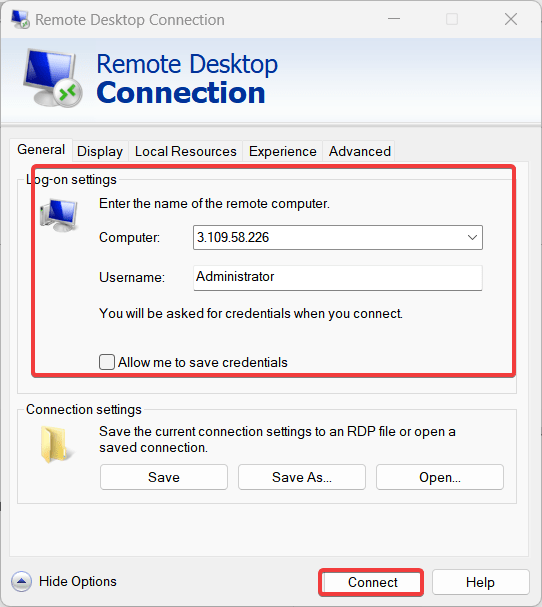
输入用户名(通常是’行政人员‘) 和解密后的登录密码。
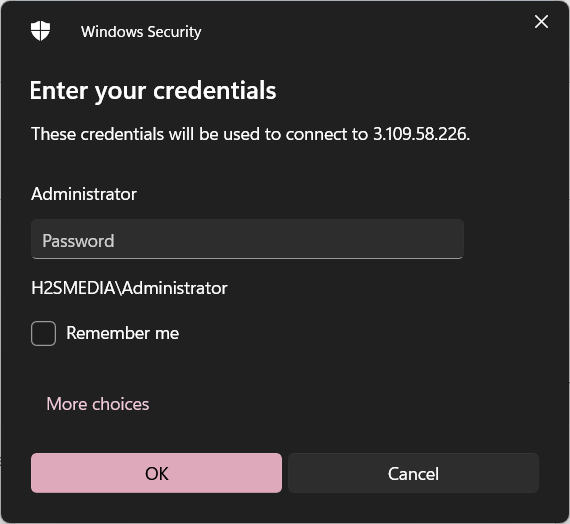
按接受远程计算机上的证书格式 是的 按钮。
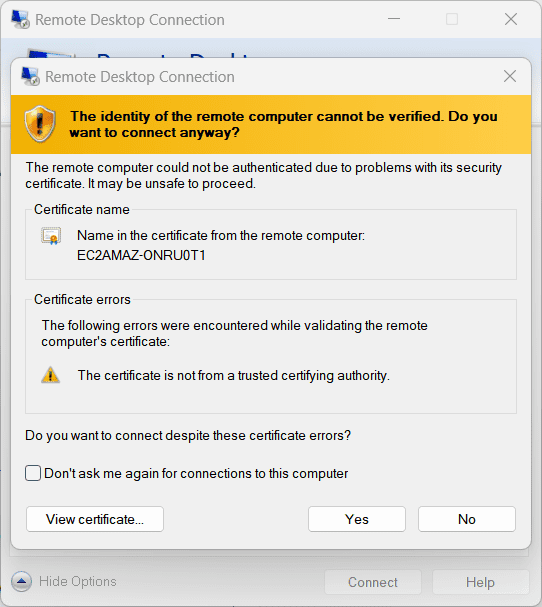
5. 登录服务器:
接受凭证后,您将连接到 AWS Windows Server 2022 实例或您使用的任何其他版本。 您现在可以管理和配置服务器,就像您亲自在场一样。
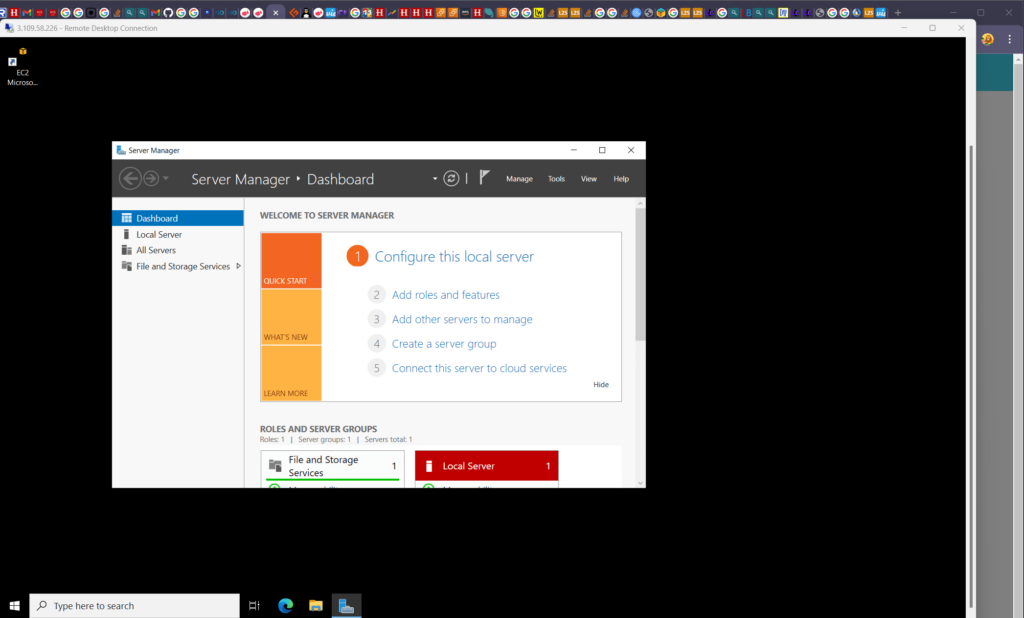
更改 AWS Windows 服务器密码(可选):
AWS 建议将默认管理员密码更改为安全强度高的密码。 但是,请确保已将其保存在安全的地方,以免丢失。 因为一旦您的 AWS Windows 服务器密码被手动更改,您将无法使用 EC2 仪表板和私钥获取它。
此外,定期更新 Windows Server 以提高稳定性,并限制可通过 RDP 连接的 IP 地址以增强安全性。 此外,最好设置 VPN 或使用 AWS Direct Connect 以获得更安全、稳定的连接。
结论
RDP 是一种非常简单的方式来访问远程运行的 AWS Windows 服务器,就像它们在本地计算机中一样。 但是,您必须保证密码安全,并确保使用 VPN 网络等安全连接来高效连接到您的 AWS Windows Server 实例,从而确保稳健的远程管理和操作。
